Το MS Word σάς επιτρέπει να δημιουργείτε έγγραφα με σελίδες που είναι σε οριζόντια ή κατακόρυφη προβολή. Μπορείτε να αλλάξετε τον προσανατολισμό όποτε θέλετε, αλλά ισχύει για κάθε σελίδα ενός εγγράφου. Δεν υπάρχει επιλογή αλλαγής του προσανατολισμού σελίδας για μία σελίδα στο MS Word, τουλάχιστον όχι προφανής. Μπορείτε να ορίσετε διαφορετικό προσανατολισμό για οποιαδήποτε σελίδα μέσα σε ένα έγγραφο, εάν γνωρίζετε ποια επιλογή να χρησιμοποιήσετε.
Προσανατολισμός σελίδας για μια μόνο σελίδα
Ανοίξτε ένα έγγραφο MS Word και μεταβείτε στη σελίδα για την οποία θέλετε να αλλάξετε τον προσανατολισμό. Βεβαιωθείτε ότι υπάρχει κείμενο σε αυτό και επιλέξτε το κείμενο. Με επιλεγμένο το κείμενο, μεταβείτε στην καρτέλα Διάταξη. Σε αυτήν την καρτέλα, μπορείτε να δείτε ένα κουμπί με την ένδειξη “Προσανατολισμός”. Ωστόσο, αγνοήστε το, κοιτάξτε την εργαλειοθήκη στην οποία ανήκει.
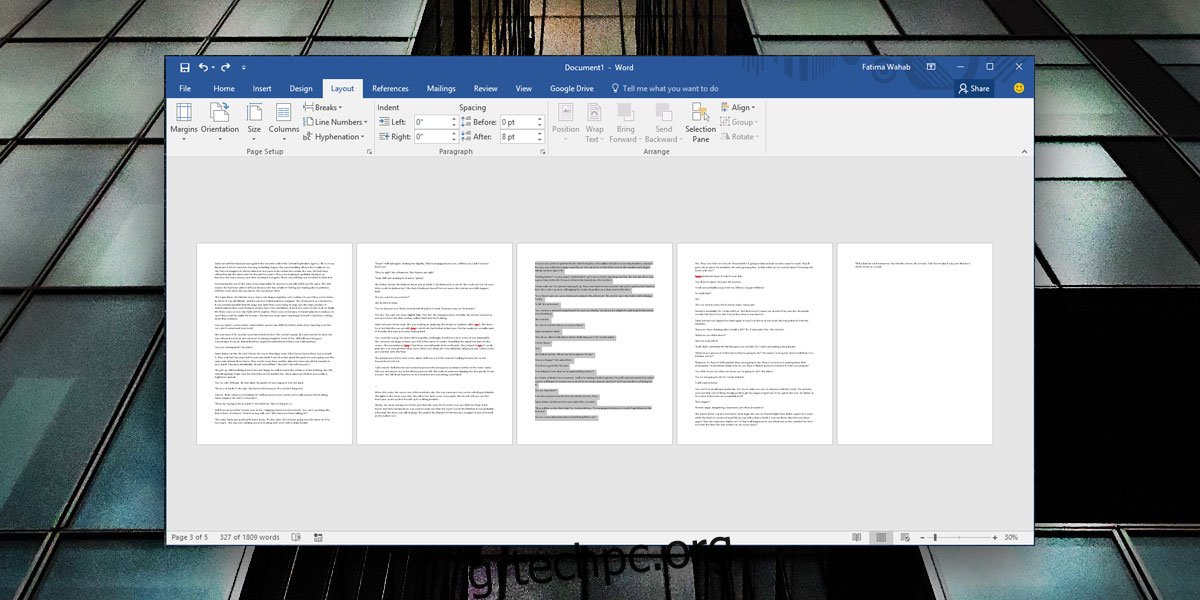
Κάντε κλικ στο κουμπί με το μικρό βέλος στην κάτω δεξιά γωνία της εργαλειοθήκης Διαμόρφωση σελίδας. Μεταβείτε στην καρτέλα Margins του παραθύρου Page Setup και επιλέξτε τον προσανατολισμό που θέλετε να ορίσετε για τη σελίδα. Στην ενότητα “Προεπισκόπηση”, ανοίξτε το αναπτυσσόμενο μενού “Εφαρμογή σε” και επιλέξτε την επιλογή “Επιλεγμένο κείμενο”.
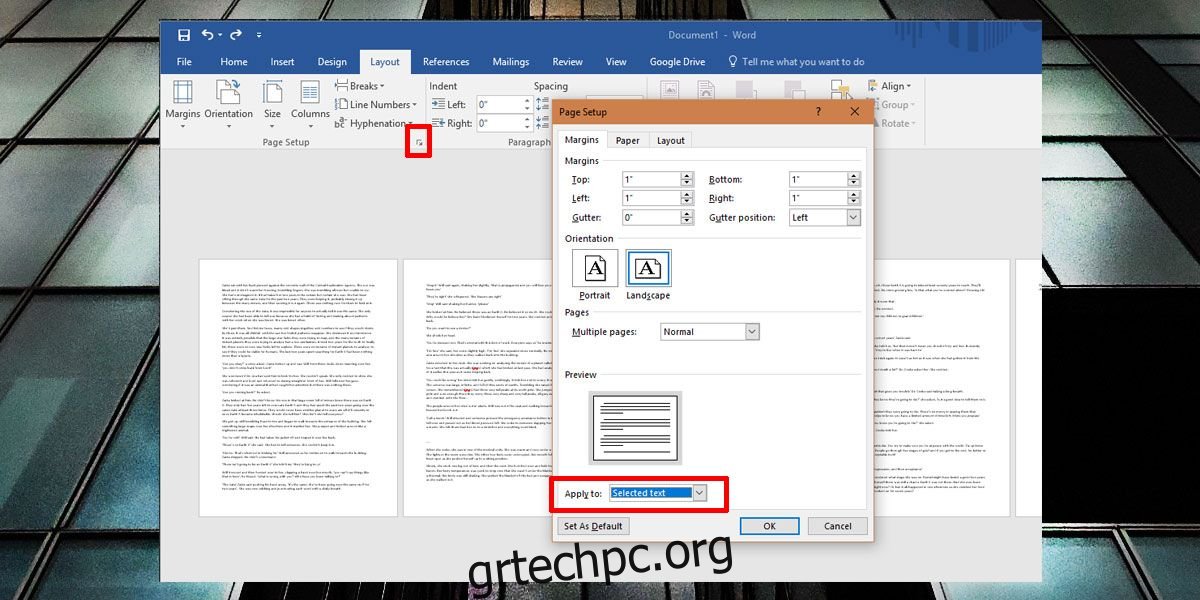
Αυτό είναι το μόνο που χρειάζεται να κάνετε. Ο προσανατολισμός για τη σελίδα με το επιλεγμένο κείμενο θα αλλάξει σε όποιο κι αν επιλέξετε.
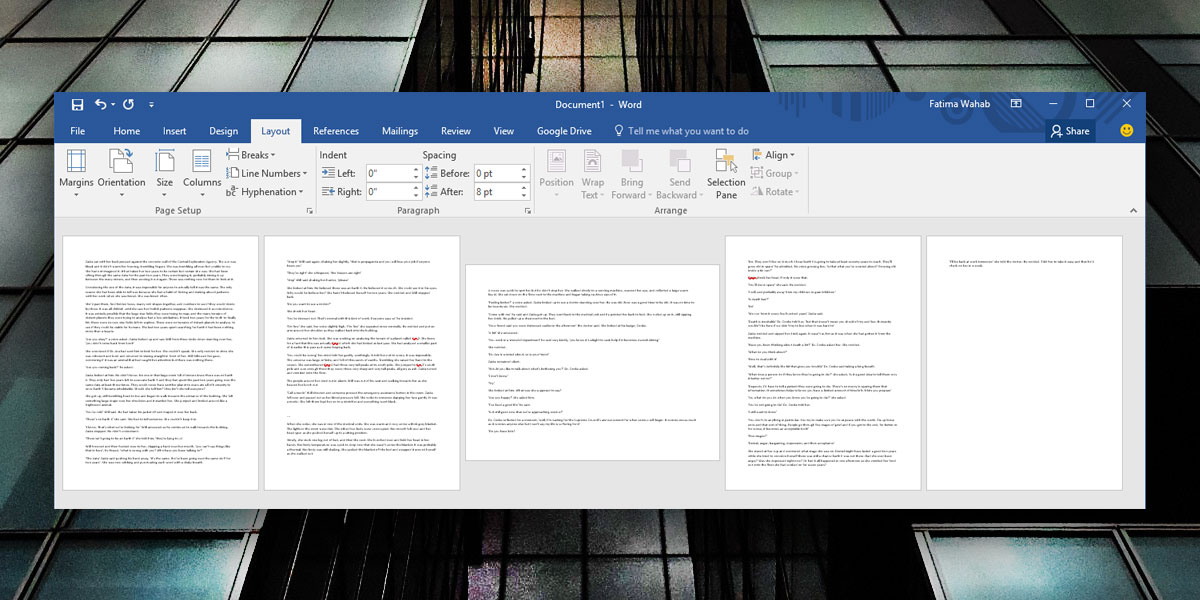
Μπορείτε να το εφαρμόσετε σε πολλές σελίδες του εγγράφου και δεν χρειάζεται να είναι συνεχόμενες. Είναι πραγματικά χρήσιμο όταν έχετε έναν πίνακα με πολλές στήλες που αρνείται να χωρέσει σε μια κατακόρυφα προσανατολισμένη σελίδα. Ομοίως, για εικόνες και γραφήματα, αυτός είναι ένας πολύ καλός τρόπος για να τα προσθέσετε χωρίς να τα μειώσετε σε μη αναγνώσιμο μέγεθος.
Περιορισμοί
Θα υπάρξουν προβλήματα μορφοποίησης και κάποιο κείμενο που αρχικά ταιριάζει απόλυτα σε μια σελίδα σε κατακόρυφη λειτουργία μπορεί να ξεχειλίσει σε μια δεύτερη σελίδα όταν είναι σε οριζόντια λειτουργία. Μπορεί να νομίζετε ότι μια ευρύτερη σελίδα σημαίνει ότι υπάρχει περισσότερος χώρος για κείμενο, αλλά μια ευρύτερη σελίδα έχει χώρο για λιγότερες αλλαγές γραμμής.
Ο προσανατολισμός της σελίδας θα ακολουθεί το κείμενο, επομένως κάθε φορά που μετακινείτε αποσπάσματα κειμένου, μπορεί να ανατρέψει τη μορφοποίηση του υπόλοιπου εγγράφου. Τέλος, εάν σκοπεύετε να μοιραστείτε το έγγραφο με κάποιον, είναι καλύτερο να μην κοινοποιήσετε μια επεξεργάσιμη έκδοση εκτός εάν είναι απολύτως απαραίτητο. Αυτό δεν είναι ένα ευρέως γνωστό κόλπο του MS Word και αν κάποιος πρέπει να επεξεργαστεί το έγγραφό σας, δεν θα είναι ευχαριστημένος με αυτό που κάνει στη διάταξη του εγγράφου ή τη μορφοποίησή του.

